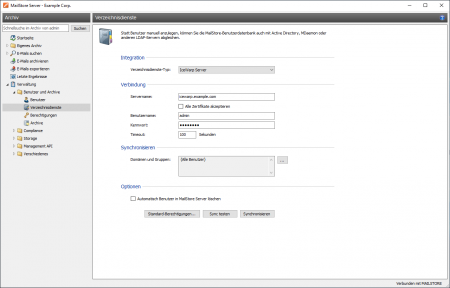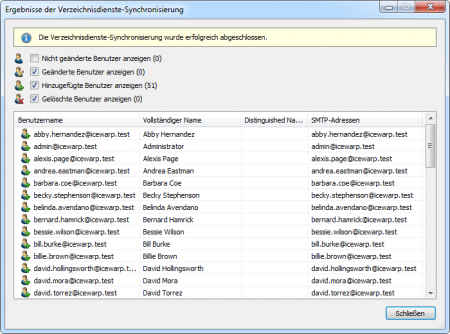IceWarp Server-Integration: Unterschied zwischen den Versionen
| [unmarkierte Version] | [unmarkierte Version] |
Admin (Diskussion | Beiträge) (Die Seite wurde neu angelegt: „= Abgleich der Benutzerkonten mit einer IceWarp Server-Benutzerdatenbank = Neben der manuellen Anlage von Benutzern (diese wird im Kapitel [[Benutzer,_Archive…“) |
Admin (Diskussion | Beiträge) |
||
| Zeile 20: | Zeile 20: | ||
* '''Benutzername''' - Ein Benutzername mit administrativen Rechten. | * '''Benutzername''' - Ein Benutzername mit administrativen Rechten. | ||
* '''Kennwort''' - Das Kennwort des Benutzers mit administrativen Rechten. | * '''Kennwort''' - Das Kennwort des Benutzers mit administrativen Rechten. | ||
| + | |||
| + | == Standard-Berechtigungen festlegen == | ||
| + | |||
| + | Benutzer, die aus einem Verzeichnisdienst nach MailStore synchronisiert wurden, besitzen standardmäßig das Recht zum Anmelden am MailStore Server und haben Zugriff auf Ihr eigenes Benutzerarchiv. | ||
| + | |||
| + | Sie haben die Möglichkeit, die Standard-Berechtigungen vor dem Synchronisieren anzupassen, um z.B. allen neuen Benutzern das Recht ''E-Mails archivieren'' zu geben. Klicken Sie dazu auf die Schaltfläche ''Standard-Berechtigungen...''. | ||
| + | |||
| + | Weitere Informationen über die Verwaltung von Benutzerrechten und deren Auswirkungen finden Sie im Kapitel [[Benutzer, Archive und Berechtigungen]]. Dort finden Sie auch Hinweise zum Anpassen existierender Berechtigungen. | ||
== Durchführung der Synchronisierung == | == Durchführung der Synchronisierung == | ||
Version vom 26. April 2012, 10:23 Uhr
Abgleich der Benutzerkonten mit einer IceWarp Server-Benutzerdatenbank
Neben der manuellen Anlage von Benutzern (diese wird im Kapitel Verwalten von Benutzern beschrieben), kann MailStore seine interne Benutzerdatenbank auch mit einer IceWarp Server-Benutzerdatenbank abgleichen. Dazu benötigt MailStore die IceWarp Server API ab Version 10.4.
Bei der Synchronisierung werden der IceWarp Server-Benutzerdatenbank Benutzerinformationen und E-Mail-Adressen entnommen und in MailStore eingetragen. Es werden von MailStore keine Änderungen an der IceWarp Server-Benutzerdatenbank selbst vorgenommen. Die Synchronisierung kann dabei auf einzelne oder mehrere Domänen und Gruppen beschränkt werden.
Aufruf der Verzeichnisdienste-Integration
- Melden Sie sich als MailStore-Administrator über den MailStore Client an.
- Klicken Sie auf Verwaltung > Benutzer und Berechtigungen und dann auf Verzeichnisdienste.
- Ändern Sie im Bereich Integration den Verzeichnisdienste-Typ auf IceWarp Server.
Verbindungseinstellungen festlegen
Bevor die Synchronisierungsfunktion verwendet werden kann, benötigt MailStore Informationen darüber, wie der IceWarp Server erreicht werden kann.
- Servername - Der Name oder die IP-Adresse des IceWarp Servers. Verwenden Sie ein selbst signiertes SSL-Zertifikat auf dem IceWarp Server, setzten Sie bitte den Haken bei SSL-Warnungen ignorieren.
- Benutzername - Ein Benutzername mit administrativen Rechten.
- Kennwort - Das Kennwort des Benutzers mit administrativen Rechten.
Standard-Berechtigungen festlegen
Benutzer, die aus einem Verzeichnisdienst nach MailStore synchronisiert wurden, besitzen standardmäßig das Recht zum Anmelden am MailStore Server und haben Zugriff auf Ihr eigenes Benutzerarchiv.
Sie haben die Möglichkeit, die Standard-Berechtigungen vor dem Synchronisieren anzupassen, um z.B. allen neuen Benutzern das Recht E-Mails archivieren zu geben. Klicken Sie dazu auf die Schaltfläche Standard-Berechtigungen....
Weitere Informationen über die Verwaltung von Benutzerrechten und deren Auswirkungen finden Sie im Kapitel Benutzer, Archive und Berechtigungen. Dort finden Sie auch Hinweise zum Anpassen existierender Berechtigungen.
Durchführung der Synchronisierung
Nachdem Sie die Verbindungseinstellungen (wie oben beschrieben) angegeben haben, können Sie die MailStore-Benutzerliste mit der IceWarp Server-Benutzerdatenban abgleichen.
Die Synchronisierung kann auf eine oder mehrere Domänen und Gruppen beschränkt werden. Klicken Sie dazu auf die Schaltfläche neben dem Domänen und Gruppen-Feld und setzten Sie die Häkchen vor die zu synchronisierenden Domänen und Gruppen. Ist keine Domänen oder Gruppe ausgewählt, werden alle Benutzer synchronisiert.
Klicken Sie auf Einstellungen überprüfen, um zu sehen, was bei einem Klick auf Jetzt Synchronisieren passieren würde. Klicken Sie auf Jetzt Synchronisieren um zu starten.
Anmeldung mit IceWarp Zugangsdaten
In der Standardeinstellung verfügt jeder in MailStore angelegte Benutzer über ein Kennwort nur für MailStore. Dieses kann der MailStore-Administrator während der Einrichtung des Benutzers festlegen. Vom Benutzer selbst kann es hinterher in der Verwaltung des MailStore Client geändert werden. Sie können MailStore alternativ so konfigurieren, dass Benutzer sich mit Ihren IceWarp-Kennwörtern am MailStore Server anmelden können.
Vorgehensweise für Benutzer, die über die Synchronisierung mit der IceWarp Server-Benutzerdatenbank angelegt wurden
Haben Sie wie im vorangegangenen Abschnitt beschrieben die MailStore-Benutzer per IceWarp Server-Verzeichnisdienst-Synchronisierung angelegt, brauchen Sie nichts weiter zu tun. In diesem Fall hat MailStore alle notwendigen Einstellungen bereits automatisch für Sie vorgenommen.
Vorgehensweise für manuell angelegte Benutzer
Haben Sie MailStore-Benutzer manuell angelegt und möchten Sie, dass sich diese mit ihrem MIceWarp-Kennwort anmelden können, befolgen Sie bitte die folgenden Schritte:
- Konfigurieren Sie die IceWarp Server-Integration wie im Kapitel Abgleich der Benutzerkonten mit einer IceWarp Serve-Benutzerdatenbank beschrieben.
- Stellen Sie sicher, dass die MailStore-Benutzer den selben Namen tragen wie die entsprechenden Benutzer in der IceWarp Server-Benutzerdatenbank.
- Wählen Sie in den Benutzereigenschaften der Benutzer unter Authentifizierung die Option Verzeichnisdienste.